Pienissä yrityksissä käytetään verkkotulostinta (jaettua), jotta tulostuslaitteet eivät pysy lepotilassa. Käyttäjät saavat pääsyn millä tahansa elektronisella laitteella. Ennen jaetun tulostimen käyttöä sinun on esiasennettava se.
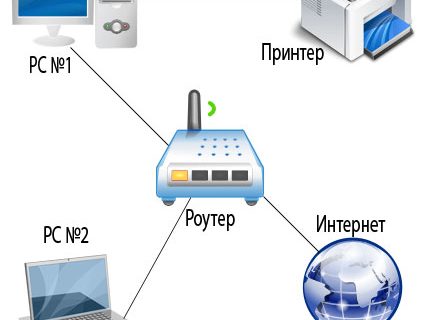
Yhteys suoritetaan käyttämällä:
- reititin
- patch-johto, kaapeli Ethernet-liittimellä;
- Wi-Fi
- USB
Tulostuspalvelin
Jos on mahdollista käyttää reititintä tulostuspalvelimena, suorita seuraavat vaiheet:
- sammuta reitittimen virta;
- kytke tulostin Ethernetin kautta;
- käynnistä reititin ja sitten tulostin.
Määritä seuraavaksi tietokone / kannettava tietokone ohjeiden mukaan.
Yhteys Ethernetin, Wi-Fi: n, USB: n kautta
Jos reitittimellä ei ole tulostuspalvelinta, niin tulostuslaite on joka tapauksessa kytketty siihen. Reititin toimii yksinkertaisesti kommunikaattorina (reitittimenä).
- On tiettyjä sääntöjä yhteyden muodostamiseen Wi-Fi: n kautta (tulostimen ohjeissa), esimerkiksi painettaessa samanaikaisesti mitä tahansa sekä reitittimen että tulostimen painikkeita.
- Ethernet-liitäntä varten sinun on vain kytkettävä “tulostin-reititin” -kaapeli.
- USB-vaihtoehto sisältää tulostimen kytkemisen tietokoneeseen / kannettavaan tietokoneeseen, jonka kautta pyynnöt tulostuslaitteelle tapahtuvat.
Asennus
Tärkeä yhdistämisen edellytys on ohjaimen asentaminen (yhteyden tyypistä riippumatta). Asenna ohjain käynnistyslevyllä tai lataa säännöllisesti laitetoimittajan sivustolta. Joillakin käyttöjärjestelmillä on tarvittava ohjain.
Asenna tulostin soittamalla ohjatulle toiminnolle. Tämä tapahtuu Suoritus-ikkunan kautta (Win + R -näppäin): kirjoita ”control printers” ja paina “Enter”. Tai avaa vain ohjauspaneeli, siirry "Laitteisto ja ääni" -osaan ja sitten "Laitteet ja tulostimet".
Loppujen lopuksi he toimivat algoritmin mukaan.
- Napsauta yläpaneelissa Lisää tulostin.
- Kun olet havainnut laitteen, valitse yläosa "Lisää paikallinen ...".
- Kun valitset porttia, merkitse kohta ”Luo uusi ...” ja valitse porttityypiksi “Standart TCP / IP ...”.
- Seuraava vaihe on kirjoittaa tulostimen nimi tai IP-osoite. Portin nimi jätetään tyhjäksi.
- Kun määrität lisätietoja portista, ”Special” on merkitty.
- Seuraava vaihe on ohjaimen asennustyyppi. Jos sinulla on levy tai ladatut ohjelmat, napsauta "Asenna levyltä ..." -painiketta. Muussa tapauksessa laitteen valmistaja ja malli valitaan erikoisikkunoissa.
Tulostimen käyttöoikeuksien asettaminen
Ajurin asentamisen jälkeen tulostin tehdään verkkoon (jaa). Suorita tämä seuraavasti:
- Avaa "Computer Property" -ikkuna.
- Napsauta oikealla olevaa linkkiä "Muuta asetuksia".
- Napsauta "Tietokoneen nimi" -välilehdessä "Muuta".
- Kirjoita työryhmän nimi (mikä tahansa).
- "Verkonhallintakeskuksen" kautta - "Muuta lisäasetuksia" sisältyy verkon etsintä ja tiedostojen jakaminen sekä tulostimet.
- Ne estävät myös jaetun pääsyn salasanasuojauksella.
- Valitse laajennusmalli ”Laitteet ja tulostimet” -ikkunasta ja napsauta hiiren kakkospainikkeella.
- Valitse ponnahdusvalikosta "Tulostimen ominaisuudet".
- Valitse ”Access” -välilehti ja valitse ”Jaa tämä ...” -valintaruutu.
- Kirjoita tulostimen nimi tekstikenttään.
- Siirry kohtaan "Lisäohjaimet" antaa sinun asentaa ohjaimet esiasennettaviksi eri kapasiteetin käyttöjärjestelmille.
- Valitse tarvittava bitinsyvyys ja odota, kunnes ohjelmiston asennus on valmis.
 Radio-osat: yleiset komponenttityypit, niiden tarkoitus
Radio-osat: yleiset komponenttityypit, niiden tarkoitus 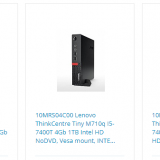 Kuinka valita oikea tietokonelaite ja reititin
Kuinka valita oikea tietokonelaite ja reititin  Jos jääkaappi jäätyy voimakkaasti - mitä tehdä
Jos jääkaappi jäätyy voimakkaasti - mitä tehdä 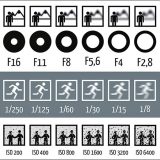 Kuinka asettaa kamera-asetukset?
Kuinka asettaa kamera-asetukset?  Yleiskatsaus: kuinka tarkistaa liesituuletin keittiössä
Yleiskatsaus: kuinka tarkistaa liesituuletin keittiössä 
